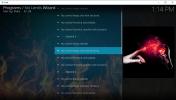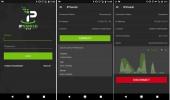Kodi-pikanäppäimet, jotka tekevät siitä käyttäjäystävällisemmän
Kodi-mediasoitin on saattanut mullistaa tavan, jolla monet ihmiset nauttivat televisiosta ja elokuvista, mutta se voi tosin olla hieman hankala käyttää toisinaan. Se on suunniteltu vain tarkoituksella, mikä tarkoittaa, että se ei ole aina niin käyttäjäystävällinen kuin voisi toivoa. Erityinen bugbear-aiheemme on kuinka hankala voi olla siirtyminen sivulta ja takaisin edelliselle. Voit tehdä tämän napsauttamalla kolmea pistettä, jotka näkyvät yleensä kunkin valikon yläosassa. Mutta joillakin Kodi-lisäosilla on todella pitkät valikot, jotka voivat tehdä siitä tuskan.

On kuitenkin olemassa yksinkertainen tapa tehdä Kodista paljon käyttäjäystävällisempi, ja se on hyödyntää Kodi-pikanäppäimet. Monet käyttäjät ovat ehkä tietämättä, että on olemassa jopa pikanäppäimiä, joita voit käyttää Kodin kanssa. Jotkut saattavat olla tietoisia harvoista. Mutta tosiasiassa on paljon ja tässä oppaassa annetaan sinulle kaikki hyödyllisimmät.
30 päivän rahat takaisin -takuu
Ennen kuin käytät Kodi - Asenna VPN
On erittäin suositeltavaa, että jokainen Kodi-käyttäjä käyttää VPN: tä riippumatta siitä, mitä lisäyksiä ja ominaisuuksia he käyttävät. Kodi on itse vapaa, avoimen lähdekoodin ja täysin laillista käyttöä, mutta sen runsaasti ulkopuolisia lisäosia linkittää joskus rajoitettuun sisältöön. Tämä voi saada jopa hyvää tarkoittavat käyttäjät vaikeuksiin tekijänoikeuksien haltijoiden ja Internet-palveluntarjoajien kanssa, joilla on taipumus merkitä kaikkea Koden käyttöä epäillyksi. VPN: n käyttö ratkaisee ongelman suurelta osin, koska se mahdollistaa sen peitä IP-osoitteesi ja salaa jokainen lähettämäsi bitti.
Ainoa keskustelu, joka Kodi-käyttäjillä pitäisi olla, on mikä VPN käyttää. Mutta on olemassa muutamia peruskriteereitä, joita he voivat käyttää päätöksenteon ohjaamiseen:
- Nopeat yhteysnopeudet
- Vahva yksityisyysasetukset
- Ei tietoja tai liikennettä koskevia rajoituksia
- Laaja palvelinten saatavuus
Paras VPN Kodille - IPVanish
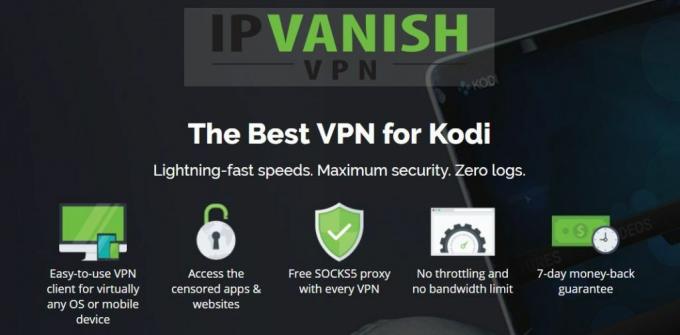
Suosittelemme näiden neljän kriteerin perusteella IPVanish kaikille Kodi-käyttäjille. Ne tarjoavat joitain parhaimmista salaustasoista ja yksityisyysasetuksista, jotka ovat käytettävissä millä tahansa VPN: llä. Heillä on myös erittäin nopea ja tasainen yhteysnopeus koko palvelinverkossaan. Verkosta puhutaan, että IPVanishilla on yli 850 palvelinta saatavana 60 maassa ympäri maailmaa, minkä pitäisi poistaa käytöstä kaikille sisällöille. Heillä ei myöskään ole mitään rajoituksia minkään käyttäjän tietojen tai tiedostotyyppien käyttöön. Lisää tämä yhteen ja heittää tosiasiaan, että heidän sovelluksensa on käytettävissä melkein kaikilla kuviteltavissa olevilla laitteilla, mukaan lukien Amazon Firestick, ja on selvää, miksi IPVanish on paras VPN Kodi-käyttäjille.
IPVanish tarjoaa 7 päivän rahat takaisin -takuun, mikä tarkoittaa, että sinulla on viikko testata sitä riskittömästi. Huomatkaa että Riippuvuusvinkkejä lukijat voivat säästää valtava 60% täällä IPVanishin vuosisuunnitelmasta, laskemalla kuukausittainen hinta vain 4,87 dollariin kuukaudessa.
Kodi-pikanäppäimet
Jos haluat tietää, kuinka tehdä Kodista entistä käyttäjäystävällisempi, on syytä katsoa joitain suosituimmista pikanäppäimistä. Ne voivat tehdä nautinnollisemmasta ja selkeämmästä käyttökokemuksesta, kun liikkuminen Kodi Media Player -sovelluksen ympärillä on paljon nopeampaa. On myös muutamia pikakuvakkeita, jotka voivat todella parantaa katselukokemustasi parantamalla toistoa ja puuttumalla joihinkin online-seulontaan mahdollisesti liittyvistä ongelmista.
Vaikka Kodi-pikanäppäimiä on useita, joistakin on todella apua vain kehittäjille tai kokeneille käyttäjille. Siitä huolimatta suurin osa on suunnattu päivittäisille käyttäjille, ja näihin keskitymme tässä artikkelissa. Aloitamme antamalla sinulle valinnan kymmenestä hyödyllisimmästä Kodi-näppäimistön pikavalinnasta, selittämällä, mitä kukin tekee ja miksi siitä on hyötyä.
10 suosituinta Kodi-pikavalintaa
Palaa edelliseen valikkoon / kotisivulle:
Pikanäppäin: poistu
Helppo tapa navigoida takaisin edelliseen valikkoon tai kotisivulle tarvitsematta löytää oikeaa valikkovaihtoehtoa on vain painaa Esc-painiketta.
Sammuta-valikko
Pikanäppäin: S
Siirtyminen takaisin kotisivulle sammuttaaksesi Kodi voi myös olla ärsyttävää. Tämä oikotie avaa automaattisesti Poistu Kodi -valikosta, jolloin voit sammuttaa tai horrostaa Kodin nopeasti.
Vaihda koko näytön ja ikkunatilan välillä
Pikanäppäin: \
Kodi avautuu oletuksena koko näytön tilassa, mutta monet käyttäjät haluavat käyttää sitä myös muiden ohjelmistojen rinnalla. Tämän pikakuvakkeen avulla voit helposti vaihtaa Kodin ikkunaisen version ja koko näytön tilan välillä.
Zoom / Kuvasuhde
Pikanäppäin: Z
Jos videosi ei suoratoistu oikealla resoluutiolla, tämän yksinkertaisen pikakuvakkeen avulla voit vaihtaa tarkkuuksien välillä - kuten 320 x 240 tai 1024 x 768 - nopeasti. Löydä vain selkein kuva ja jätä se siihen.
Kytke tekstitys päälle / pois
Pikanäppäin: T
Joskus aloitat videon suoratoiston ja huomaat, että sillä on tekstitys päällä oletuksena. Joskus haluat tekstityksiä, eikä niitä ole siellä. Tämän pikakuvakkeen avulla voit helposti kytkeä tekstityksen päälle tai pois päältä edellyttäen, että olet määrittänyt ne oikein asetuksissa etukäteen.
Toista / keskeytä
Pikanäppäin: välilyöntiä
Jos haluat keskeyttää tai käynnistää videosi nopeasti, tämä on nopein tapa tehdä se. Vain välilyönti. Noin yksinkertaista!
Äänenvoimakkuuden lisääminen / äänenvoimakkuuden vähentäminen / äänen mykistäminen
Pikanäppäimet: - (miinus) tai +(plus) tai F8
- (miinus) -näppäin vähentää videon äänenvoimakkuutta, kun taas + (plus) -näppäin kääntää sitä suurempana. Pidä näppäintä painettuna muuttaaksesi äänenvoimakkuutta paljon. Äänen mykistämiseksi paina - - (miinus) -näppäintä, kunnes ääni on häipynyt, tai paina vain F8.
Lähennä / pienennä (kuville)
Pikanäppäin: - (miinus) tai + (plus)
Jos katsot kuvia Kodilla, samoja pikanäppäimiä - (miinus) ja + (plus) voidaan käyttää kuvan loitontamiseksi ja loitontamiseksi.
Näytä edellinen kuva / seuraava kuva
Pikanäppäin:. (täysi pysähdys) tai , (pilkku)
Jos katsot kuvagalleriaa, voit selata kuvia myös helposti. (täysi piste) siirtyäksesi seuraavaan kuvaan ja (pilkku) siirtyäksesi edelliseen kuvaan. Useimmissa laitteen näppäimistöissä nämä kaksi näppäintä on merkitty
Ota kuvakaappaus
Pikanäppäin: Ctrl + S tai Prt Sc
Kaksi pikavalintaa voit käyttää kuvakaappausta Kodi-soittimesta. Paina Ctrl + S ja valintaikkuna kysyy ensisijaista sijaintia kuvakaappauksen tallentamiseksi. Vaihtoehtoisesti paina Prt Sc ja laite tallentaa kuvakaappauksen automaattisesti leikepöydälle. Tämä voidaan sitten liittää toiseen ohjelmaan.
Muut Kodi-pikanäppäimet
Kyseinen kymmenen tärkein luettelo koostuu pikanäppäimistä, jotka olemme havainneet hyödyllisimmiksi päivittäisessä käytössä. Mutta voit myös hyödyntää paljon muuta, riippuen siitä, mitä Kodin monista ominaisuuksista käytät.
Katsot live-TV: tä
- B - Aikatauluta nauhoitukset suorassa televisiossa
- E - Avaa sähköinen ohjelmaopas
- H - Live TV -kanavien ikkuna
- J - Live radiokanavien ikkuna
- K - Live TV-nauhoitusikkuna
- 0 (nolla) - vaihtaa kahden viimeksi katsotun live-TV-kanavan välillä
- Nuoli ylös ja alas - Siirry kanavaluettelossa ylös ja alas
- Vasen nuoli ja oikea nuoli - Siirtyminen kanavaryhmien välillä.
Median suoratoisto
- P—Toistaa videon
- X- Pysäyttää videotoiston
- F - Eteenpäin. Paina näppäintä kerran siirtyäksesi eteenpäin 2x nopeudella; paina sitä kahdesti 4x, ja niin edelleen
- R - Tämä kelaa videota taaksepäin, voidaan tehdä nopeammin sen mukaan, kuinka monta kertaa painat sitä samalla tavalla kuin pikakelaus eteenpäin
- Oikea nuoli— Hyppää eteenpäin 30 sekuntia mediatiedoston läpi
- Vasen nuoli - Hyppää taaksepäin 30 sekuntia mediatiedoston läpi
- - Äänen viive. Jos katselemasi tiedoston ääntä ja videota ei synkronoida kunnolla, voit käyttää tätä näppäintä säätääksesi viivettä ja toivottavasti palauttaaksesi sen synkronoitua uudelleen
Tiettyjen laitteiden pikakuvakkeet
Käytettävissä on myös useita laitekohtaisia pikanäppäimiä, riippuen siitä, millä laitteella Kodia käytetään.
Microsoft Windows
- Windows-avain - Jos sinun on tehtävä jotain Kodin ulkopuolella, mutta et halua poistua, paina Windows-näppäintä, jolloin pääset suoraan Windowsin Käynnistä-valikkoon
mac
- Cmd + Q - Lopeta Kodi.
- Cmd + H - Piilota Kodi OS X -telakkaan.
- Cmd + M - Pienennä Kodi OS X -telakalla
- Cmd + F - Vaihtaa koko näytön näkymän.
- Cmd + S - Ota kuvakaappaus.
Tiesitkö näistä Kodi-pikanäppäimistä? Mitkä ovat mielestäsi hyödyllisimpiä käyttämään? Onko muita hyviä Kodi-pikanäppäimiä, joita suosittelisit muille käyttäjille? Kerro meille ajatuksesi jättämällä kommentti alla.
Haku
Uusimmat Viestit
Ei rajoituksia Magic Kodi -rakennukseen
Osa Kodin vetoomuksesta on laaja valikoima räätälöintejä, jotka akt...
Valmistettu Kanadassa ei toimi: Parhaat vaihtoehdot Made in Canada Kodi -lisäosaan
Valmistettu Kanadassa oli useita vuosia yksi Kodin parhaista resurs...
Jarvis VOD Kodi Addon: Kuinka asentaa Jarvis VOD Kodi
Mielenkiintoinen uusi lisä Kodin saatavissa oleviin all-in-one-lisä...